- InDesign felhasználói útmutató
- Ismerje meg az InDesign programot
- Bevezetés az InDesign használatába
- Munkaterület
- A munkaterület alapjai
- A sablonok
- Projektek
- Környezetfüggő feladatsáv
- Munkaterület testreszabása az InDesign programban
- Eszköztár
- Beállítások megadása
- Tulajdonságok panel
- Érintés munkaterület
- Alapértelmezett billentyűparancsok
- Szerkesztések visszavonása és az Előzmények panel kezelése
- Dokumentum helyreállítása és visszavonása
- A munkaterület alapjai
- Generatív mesterséges intelligencia (a kontinentális Kínában nem érhető el)
- Bevezetés az InDesign használatába
- Dokumentumok létrehozása és elrendezése
- Dokumentumok és oldalak
- Dokumentumok létrehozása
- Munkavégzés a szülőoldalakkal
- Dokumentumoldalak szerkesztése
- Oldal méretének, margóinak és kifutóinak beállítása
- Fájlok és sablonok használata
- PDF-ek konvertálása InDesign Documents-fájlokká
- Könyvfájlok létrehozása
- Egyszerű oldalszámozás elhelyezése
- Oldalak, fejezetek és szakaszok számozása
- QuarkXPress- és PageMaker-dokumentumok konvertálása
- Tartalom megosztása
- Kezelt fájlokkal kapcsolatos alapvető munkafolyamatok ismertetése
- A dokumentumok mentése
- Rácsok
- Flex Layout
- Munka a Flex Layout funkcióval
- Flex Layout panel áttekintése
- Csapatoldal létrehozása Flex elrendezés használatával
- Flex elrendezési tulajdonságok alkalmazása objektumstílus használatával
- Flex elrendezés alkalmazása meglévő dokumentumokban
- Flex Layout automatikus felismerése az InDesign-ban
- Flex elrendezés ütközések kezelése
- Elrendezési segédeszközök
- Dokumentumok és oldalak
- Tartalom hozzáadása
- Szöveg
- Szöveg hozzáadása keretekhez
- Szöveg összefűzése
- Délkelet-ázsiai írás
- Arab és héber funkciók az InDesign programban
- Görbére írt szöveg létrehozása
- Felsorolás és számozás
- Matematikai kifejezések létrehozása
- Szimbólumok és különleges karakterek
- Szövegtördelés
- CJK karakterek tördelése
- Szövegváltozók
- QR-kód generálása
- Szövegszerkesztés
- Szöveg igazítása
- Szöveg körbefolyatása objektumok körül
- Rögzített objektumok
- Hivatkozott tartalom
- Bekezdésformázás
- Karakterek formázása
- Tipográfia
- Szöveg formázása
- Szöveg áttekintése
- Helyesírás-ellenőrzés és nyelvi szótárak
- Hivatkozások hozzáadása
- Stílusok
- Táblázatok
- Interaktivitás
- Grafikák
- Görbék és alakzatok ismertetése
- Rajzolás a Ceruza eszközzel
- Rajzolás a Toll eszközzel
- Vonalak (körvonalak) beállításainak alkalmazása
- Összetett görbék és alakzatok
- Görbék szerkesztése
- Vágógörbék
- Sarkok megjelenésének módosítása
- Keretek és objektumok
- Objektumok igazítása és elosztása
- Csatolt vagy beágyazott grafikák
- Az AEM Assets kellékek átvitele
- Szín és átlátszóság
- Szöveg
- Keresés és csere
- Megosztás
- Felhőalapú dokumentumok mentése és elérése
- Felhőalapú dokumentumok rendszerezése, kezelése és megosztása
- Felhőalapú dokumentumok verzióinak megtekintése és kezelése
- Gyakori kérdések az InDesign felhőalapú dokumentumokkal kapcsolatban
- Webes InCopy (beta)
- Megosztás és együttműködés
- Megosztás véleményezésre
- Egy megosztott InDesign-dokumentum véleményezése
- Visszajelzés-kezelés
- Meghívás szerkesztésre
- Exportálás, importálás és közzététel
- Elhelyezés, exportálás és közzététel
- Online közzététel
- Publish Online irányítópult
- Firefly-kellékek elhelyezése
- Grafikák másolása, beillesztése
- Exportálás Adobe Express formátumba
- Tartalom EPUB-exportálása
- Akadálymentesítési fejlesztések az indexekhez
- Szövegméretezési lehetőségek beállítása
- Akadálymentes szójegyzékek létrehozása
- ARIA szerepkör és címke támogatás
- Adobe PDF-beállítások
- Exportálás HTML5-formátumba
- Tartalom exportálása HTML-formátumba (Régi)
- Exportálás Adobe PDF formátumba
- Exportálás JPEG vagy PNG formátumba
- SVG-fájlok importálása
- Támogatott fájlformátumok
- Felhasználói beállítások exportálása és importálása
- Nyomtatás
- Füzet nyomtatása
- Nyomtatási jelek és kifutók
- Dokumentumok nyomtatása
- A festékek, a színbontás és a rácssűrűség
- Felülnyomás
- PostScript- és EPS-fájlok létrehozása
- Fájlok átadás előtti előzetes vizsgálata
- Bélyegképek és túlméretes dokumentumok nyomtatása
- PDF-ek előkészítése szolgáltatók számára
- Színbontások nyomtatásának előkészítése
- Elhelyezés, exportálás és közzététel
- Az InDesign bővítése
- Hibaelhárítás
Tartalom megosztása
Az Adobe InCopy LiveEdit-munkafolyamat bővítményei lehetőséget adnak arra, hogy az írók és szerkesztők elkészíthessék a másolatot az InCopy programban, miközben a tervezők előkészítik a terveket az Adobe InDesign programban. A munkafolyamat a kapcsolódó tartalomrészek csoportosítására és a fájlok zárolására szolgáló tárolófájlokat, más néven hozzárendeléseket, valamint a fájloknak az InCopy vagy az InDesign programban egy megosztott hálózaton keresztül vagy e-mailben terjeszthető elosztható tömörített csomagokban történő megosztásához és frissítéséhez alkalmazható értesítőeszközöket tartalmaz.
A megosztott munkafolyamatban az InDesign program felhasználói a szöveget és a grafikát egy fájlrendszer megosztott helyére exportálják, ahol a fájlok hozzáférhetővé válnak az InCopy azon felhasználói számára, akik a tartalom írását és szerkesztését végzik. A kijelölt szöveg- vagy grafikakeretek exportálása vagy a hozzárendelésbe vagy különálló InCopy-fájlokként történik, ahol azok a kezelt folyamat részeivé válnak, és az InDesign-dokumentumhoz lesznek csatolva. E megosztott fájlokat kezelt fájloknak is nevezik. Amikor a felhasználók a hozzárendelésfájlban vagy egy helyi kiszolgálón lévő InDesign-fájlban dolgoznak, a hozzárendelt elrendezés vagy tartalom módosításairól az összes, az adott dokumentumhoz tartozó munkafolyamatban résztvevő felhasználó értesül.
Egyidejűleg több InCopy- vagy InDesign-felhasználó nyithatja meg ugyanazt a tartalomfájlt, illetve egyszerre több InCopy-felhasználó nyithatja meg ugyanazt a hozzárendelésfájlt. Egyszerre csak egy felhasználó foglalhatja le ugyanakkor az InCopy-fájlt szerkesztésre. A többi felhasználó a fájlt írásvédettként tekintheti meg. A szerkesztett InCopy-fájlt lefoglaló felhasználó megoszthatja saját munkáját más felhasználókkal, ha a fájlt menti a megosztott kiszolgálón vagy visszaküldi az InDesign-felhasználónak; a többi felhasználó azonban nem végezhet módosításokat azon mindaddig, amíg a fájl lefoglalását fel nem oldják. E rendszer lehetővé teszi, hogy több felhasználó férhessen hozzá ugyanahhoz a fájlhoz, megakadályozza ugyanakkor, hogy a felhasználók felülírják egymás munkáját.
További információt az InCopy LiveEdit-munkafolyamatot ismertető, PDF formátumú útmutatóban talál a www.adobe.com/go/learn_liveedit_hu címen.
A tartalommal való munka módjai az InCopy programban
A tartalom vagy egy vagy több kereten keresztül folyó szövegtörzs, vagy egy importált grafika. A tartalommal való munkának a következő öt alapvető módja létezik az InCopy programban: hozzárendelésfájl megnyitása, hozzárendelési csomag megnyitása, csatolt InCopy-fájl megnyitása, egy csatolt InCopy-fájlokkal rendelkező InDesign-fájl megnyitása és a tartalomnak teljes mértékben az InCopy programban történő összeállítása.
Az InDesign programban létrehozott hozzárendelésfájlok megnyitása
Az InDesign-felhasználók létrehozhatnak egy hozzárendelésfájlt, és megadhatják a megosztani kívánt tartalmat. E módszerrel lehetővé válik, hogy az InDesign-felhasználók a kapcsolódó összetevők (fejléc, törzs, grafikák, feliratok stb.) társítását követően azokat különböző InCopy-felhasználókhoz rendeljék hozzá írás és szerkesztés céljából. Az InCopy-felhasználók a hozzárendelésfájl megnyitása után csak az ahhoz hozzárendelt összetevőkön dolgoznak. Az aktív elrendezési nézet anélkül jeleníti meg a szerkesztett másolat InDesign-elrendezéshez való kapcsolódásának módját, hogy a teljes InDesign-dokumentumot meg kellene nyitnia. Ha azonban az elrendezés módosul, az InDesign-felhasználónak frissítenie kell a hozzárendeléseket ahhoz, hogy az InCopy-felhasználók értesüljenek a változásokról. A hozzárendelésfájlok kiszolgálókon vagy hozzárendelési csomagokon keresztül oszthatók meg.
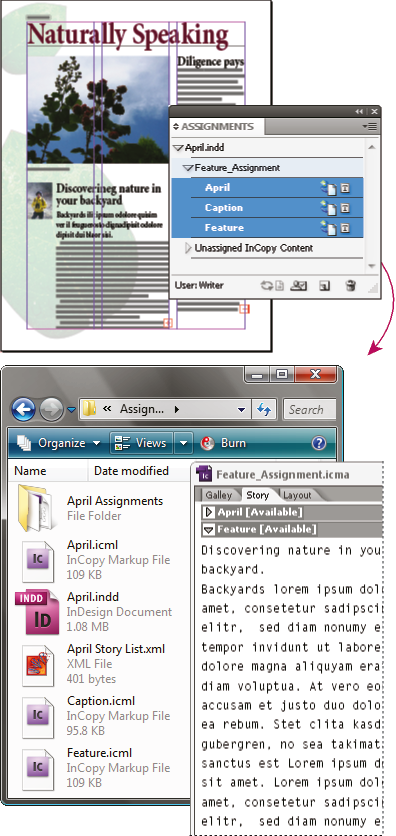
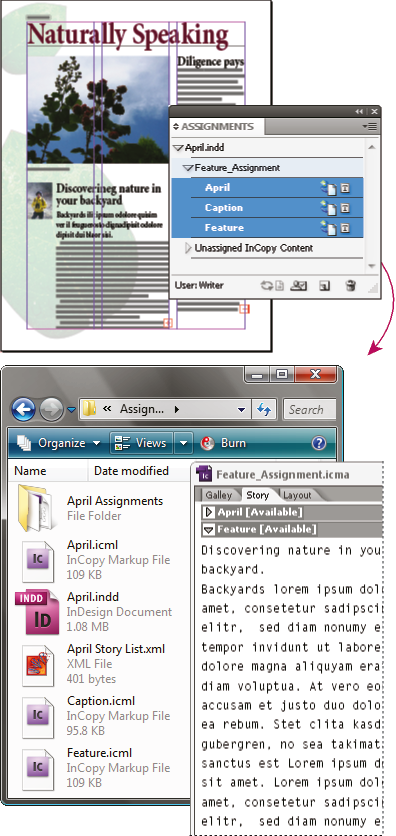
Hozzárendelési csomagok megnyitása
A hozzárendelési csomagokat alkalmazó munkafolyamat akkor lehet különösen hasznos, ha az ugyanazon a projekten dolgozó tervezők és írók nem férnek hozzá egy helyi kiszolgálóhoz. Ilyen esetekben az InDesign-felhasználó létrehozhat egy vagy több csomagot, majd elküldheti e-mail üzenetben a tömörített fájlokat a hozzárendelt InCopy-felhasználóknak. Az InCopy-felhasználók megnyithatják a hozzárendelési csomagokat, szerkeszthetik a tartalmakat, és visszaküldhetik a csomagokat az InDesign-felhasználónak, aki ezt követően frissítheti a dokumentumot.
Az InDesign programból exportált csatolt InCopy-fájlok megnyitása
Egyes munkafolyamatokban az InDesign-felhasználók a szöveget és a grafikákat egy hozzárendelésfájlon belüli exportálás helyett külön fájlokként exportálhatják. A külön fájlok exportálása akkor lehet hasznos, ha egymáshoz nem kapcsolódó grafikákon vagy szövegtörzseken dolgozik. Az InCopy-felhasználók ugyanakkor nem látják, hogy a tartalom miként helyezkedik el az InDesign-elrendezésben.
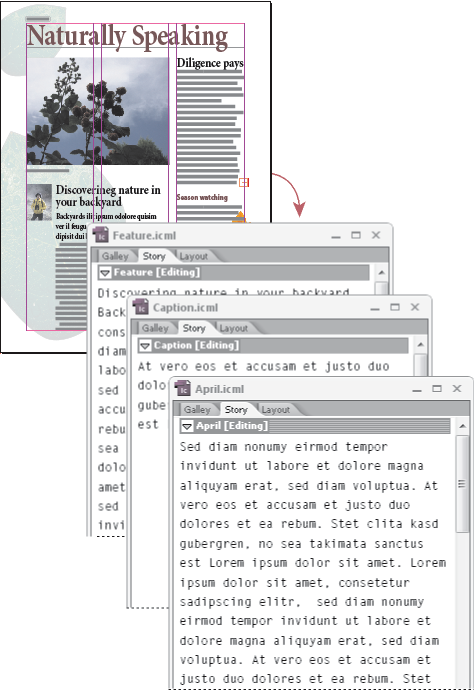
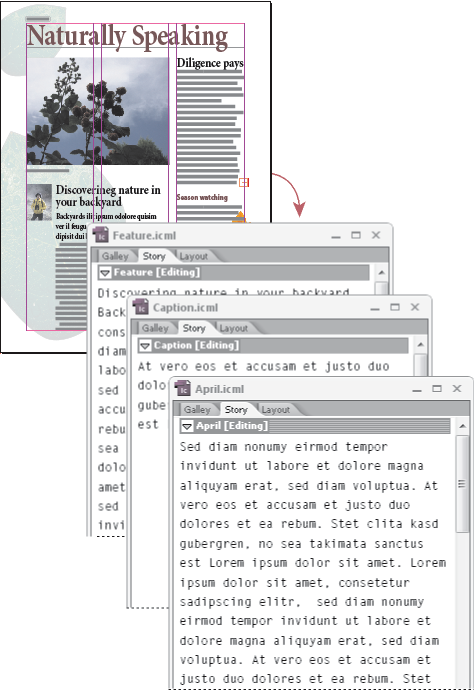
Csatolt InCopy-fájlokkal rendelkező InDesign-dokumentumok megnyitása
Az összes oldalelemnek egy egész elrendezés környezetében való megtekintéséhez az InCopy-felhasználók megnyithatják és szerkeszthetik az InDesign-dokumentumokat az InCopy programban. Ez a módszer hasznos lehet másolás és illesztett másolás esetén akkor, ha fontos a teljes elrendezés megjelenítése, illetve ha egy dokumentumban a legtöbb szövegegységet szerkeszteni kívánja. Miután az InCopy-felhasználó szerkeszti a szövegegységeket, az InDesign-felhasználó frissítheti a csatolásokat a módosított fájlokra. Ha az InDesign-felhasználó módosítja az elrendezést, az InCopy-felhasználót értesíti erről a program, amikor az menti az InDesign-dokumentumot.
Tartalom teljes mértékben az InCopy programban történő összeállítása
Az InCopy alkalmazásban létrehozhat olyan tartalmat, amely egyetlen InDesign-fájlhoz sincs hozzárendelve. Az ilyen önálló dokumentumokban elvégezheti szöveg beírását, betűtípusok és -stílusok hozzárendelését, valamint grafikák más alkalmazásokból (például az Adobe Illustrator és az Adobe Photoshop programból) való importálását a szöveg gazdagítása céljából. Ezenkívül címkéket is hozzárendelhet az XML-fájlokban való későbbi használatra. E módszert olyan szerkesztési munkafolyamatban célszerű használni, ahol a tartalom elkészítése megelőzi a látvány megtervezését. Az önálló InCopy-dokumentumok szövegterületét, oldalméretét és helyzetét is módosíthatja. Ha azonban a szövegegységet később egy InDesign-dokumentumhoz csatolják, az InDesign-beállítások felülbírálják az InCopy programban használt beállításokat.
Kezelt fájlok
A kezelni kívánt fájlokat hozzá kell adni egy, az InDesign programból InCopy-tartalomként exportált hozzárendelésfájlhoz, vagy InCopy-tartalomként kell elhelyezni az InDesign programban. A kezelt fájlok a tartalom állapotáról és a tulajdonosról egyaránt tájékoztatást adnak. A kezelt fájlokkal a következőkre van lehetősége:
Végrehajthatja a szövegegységek zárolását és zárolásának feloldását a fájlok sértetlenségének megőrzése érdekében.
Értesítheti az InCopy-felhasználókat, ha a kapcsolódó InDesign-elrendezés elavulttá válik.
Azonosíthatja a fájlon dolgozó felhasználót.
Értesítheti a felhasználókat, ha egy InCopy-tartalomfájl elavulttá válik, ha valaki más használja azt, vagy ha a fájl hozzáférhető szerkesztésre. Az értesítési módok közé tartozik például a figyelmeztető üzenetek, a keretek ikonjai, valamint a Csatolások és a Hozzárendelés panelen megjelenő állapotikonok.
Írásvédett fájlok
Egy kezelt tartalomfájl az azt lefoglaló felhasználón kívül a munkafolyamatban résztvevő összes felhasználó számára írásvédett. Ha egy felhasználó lefoglal egy tartalomfájlt, a szoftver létrehoz egy zárolófájlt (*.idlk), melynek révén a felhasználó kizárólagos szerkesztési jogosultságot kap a fájlhoz. Az írásvédett fájlok a következő tulajdonságokkal rendelkeznek:
Az InCopy-felhasználók nem formázhatják manuálisan az írásvédett fájlokban lévő szövegeket. Ha azonban a szöveghez karakter- vagy bekezdésstílusok vannak rendelve, az InDesign-felhasználók módosíthatják ezen stílusok definícióját, melynek következtében a szöveg formázása akkor is módosul, ha a fájlt egy másik felhasználó már lefoglalta. Ezeket a stílusdefiníciókon végrehajtott módosításokat a szöveg is tükrözni fogja azt követően, hogy az InDesign-felhasználó frissíti a fájlt.
Az objektumok, például a szöveg és az alkalmazott stílusok módosítását általában sem az InCopy-, sem pedig az InDesign-felhasználók nem hajthatják végre a zárolt InCopy-tartalomban. Egyes objektumokat, például a karakter- és bekezdésstílusokat csak a tartalom használja. Nem módosíthatja például azt, hogy miként történjen a karakterstílusok alkalmazása a zárolt tartalomban, megváltoztathatja ugyanakkor magát a karakterstílust, és ennek révén a szöveg megjelenését is.
Az InDesign-felhasználók módosíthatják a szövegtartalom margóit és oszlopait, valamint a szövegegység által lefoglalt szövegkeretek alakját, helyét és számát.
Az InDesign-felhasználók a grafika lefoglalása nélkül változtathatnak a grafikakeretek geometriáján és formázásán. Az InCopy-felhasználók nem módosíthatják a grafikakeretet vagy a keret bármely formázását. Az InDesign- és az InCopy-felhasználóknak ugyanakkor egyaránt le kell foglalniuk a grafikakeretet magának a grafikának a módosításához (például forgatásához vagy méretezéséhez).
Gyakorlati tanácsok a kezelt fájlokkal való munkához
A következő gyakorlati tanácsok segítségével meggyőződhet arról, hogy a legaktuálisabb tartalommal dolgozik-e, és nem írja felül egy másik felhasználó munkáját:
A hozzárendelésfájlokat egy olyan kiszolgálón tárolja, melyhez a csapat összes tagja hozzáfér. Ha a csapattagok nem férnek hozzá egyik kiszolgálóhoz sem, lehetősége van hozzárendelési csomagok létrehozására és elosztására.
Hozzárendelés létrehozásakor a program létrehoz egy speciális mappát a hozzárendelési fájl és a tartalom tárolásához. E hozzárendelési mappák segítségével kezelheti a hozzárendelést és a tartalomfájlokat. A mappák egyszerűsítik a megosztott fájloknak egy munkacsoporton keresztül történő kezelését, valamint segítségükkel biztosítható, hogy a felhasználók a megfelelő fájlokat nyissák meg.
Egy különálló InCopy-szövegegység helyett nyissa meg a hozzárendelésfájlt az InCopy programban. Ily módon megjelenítheti az illesztett másolási és az elrendezési adatokat a Hasáb és az Elrendezés nézetben. Ha hozzárendelésfájlok használata nélkül hajt végre tartalomexportálást, az illesztett másolási és az elrendezési adatokat csak az InDesign-fájl megnyitásával tekintheti meg.
Amikor egy hozzárendelésfájlt vagy egy InDesign dokumentumot nyit meg, illetve tartalmat foglal le InDesign vagy InCopy alkalmazással; mindenképp legyenek a keret szegélyei megjelenítve (Nézet > Extrák > Keret szegélyének megjelenítése), hogy lássa a keretikonokat, amikor megjelennek.
Ha az InDesign programban fájlokat kell eltávolítania a munkafolyamatból (például egy határidő miatt), megszüntetheti azok csatolását, vagy visszavonhat egy hozzárendelési csomagot.
Példák a kezelt fájlokat alkalmazó munkafolyamatokra
Ha munkafolyamat-kezelést hoz létre az InCopy és az InDesign program között, az írók és a szerkesztők azzal egy időben állíthatják össze, írhatják újra, bővíthetik és szerkeszthetik a dokumentumokat, hogy a tervezők előkészítik az elrendezést. Gyakori munkafolyamat például a fájlok helyi kiszolgálón történő kezelése, fájlok megosztása e-mail csomagokon keresztül vagy a két módszer különféle kombinációinak használata.
E munkafolyamatok feltételezik, hogy rendelkezik egy elrendezési geometriákkal, stílusokkal és helyőrző szöveggel bíró alapvető InDesign-sablonnal. Elrendezési geometriák például az oldalméretek, valamint a szöveg- és grafikakeretek. Az InCopy program ezen elemek segítségével jeleníti meg a megfelelő illesztett másolási adatokat.
Helyi kiszolgálón alapuló munkafolyamat
1. Hozzon létre hozzárendeléseket az InDesign programban, és adjon hozzájuk tartalmat.
Ezzel a lépéssel az exportált szöveg és grafikakeretek egyesíthetők a kezelt folyamattal, ahol hozzáférhetővé válnak az InCopy-felhasználóknak írási és szerkesztési célokra.
2. Tegye hozzáférhetővé a hozzárendelésfájlokat az InCopy-felhasználók számára.
Mentse a fájlokat egy olyan kiszolgálóra, melyhez a munkafolyamat összes felhasználója hozzáfér.
3. Nyissa meg a hozzárendelésfájlt az InCopy programban, majd foglaljon le és szerkesszen egy szövegegységet vagy grafikát.
Az InCopy programban az aktuális felhasználóhoz rendelt tartalmat tartalmazó fájlok megjelennek a Hozzárendelések panelen. Minden egyes alkalommal, amikor a fájlt egy helyi kiszolgálóra menti, a módosításokat a program menti a fájlrendszeren, és a dokumentumon (az InDesign-elrendezésen vagy más, a dokumentumban található kezelt tartalomfájlon) dolgozó összes felhasználót értesíti a változásokról. A felhasználók ezt követően a tartalom frissítésével megtekinthetik a legújabb módosításokat. A tartalom továbbra is lefoglalt marad mindaddig, amíg az aktuális felhasználó fel nem oldja annak lefoglalását.
4. Az InDesign programban az elrendezésen kell dolgoznia.
Az InDesign-felhasználók a tartalomfájlok InCopy programban történő szerkesztése esetén is dolgozhatnak a dokumentumelrendezésen; nincs szükség a dokumentum lefoglalására. Ha az InCopy-felhasználó menti a lefoglalt tartalmat, az InDesign-felhasználó frissítheti azt az elrendezésen belül a legfrissebb változatok megtekintése céljából.
5. Folytassa a munkát az InCopy programban.
Ha befejezte a szerkesztési műveleteket, oldja fel a tartalom lefoglalását. A többi felhasználó ezt követően le tudja foglalni a tartalmat a munkához. Ha ezzel egy időben egy felhasználó módosítja az elrendezést az InDesign programban, akkor a munka közben frissítheti és megtekintheti az elrendezés geometriáját.
6. Az InDesign programban győződjön meg arról, hogy az összes tartalom lefoglalása fel van oldva.
A kezelt munkafolyamat révén megállapítható, hogy mely felhasználó foglalt le fájlokat. A tartalomfájlok lefoglalásának feloldását követően az InDesign-felhasználók lefoglalhatják a fájlokat az elrendezés szükség szerinti véglegesítéséhez.
E-mail csomagon alapuló munkafolyamat
1. Az InDesign programban hozzon létre és küldjön el hozzárendelési csomagokat.
Hozzon létre hozzárendelési csomagokat, rendelje hozzá a tartalmakat a megfelelő InCopy-felhasználóhoz, majd küldje el a csomagokat az InCopy-felhasználóknak. A csomagolt fájlokat a program automatikusan lefoglalja a szerkesztési ütközések elkerülése érdekében.
2. Nyissa meg a hozzárendelés-csomagot az InCopy programban, majd foglaljon le és szerkesszen egy szövegegységet vagy grafikát.
Ha egy hozzárendeléscsomagot kap e-mailben, a csomagra duplán kattintva nyissa meg azt az InCopy programban. A fájlon végrehajtott módosításokat a program csak helyileg menti. Más felhasználók nem értesülnek a módosításokról.
3. Az InDesign programban az elrendezésen kell dolgoznia.
Az InDesign-felhasználók a tartalomfájlok csomagolása esetén is dolgozhatnak a dokumentumelrendezésen; nincs szükség a dokumentum lefoglalására. Ha az elrendezés vagy a hozzárendelések frissítésére van szükség, elküldhet egy frissített csomagot az InCopy-felhasználóknak.
4. Az InCopy programban küldje vissza a szerkesztett csomagot.
Ha befejezte a szerkesztést, oldja fel a tartalom lefoglalását, és küldje vissza a módosított csomagot. Más felhasználók ekkor ellenőrizhetik a fájl tartalmát, megtekinthetik legutóbbi változatait és dolgozhatnak rajta.
5. Az InDesign programban győződjön meg arról, hogy az összes tartalom lefoglalása fel van oldva.
A kezelt munkafolyamat révén megállapítható, hogy mely felhasználó foglalt le fájlokat. A hozzárendelési csomagok visszaküldését követően a program feloldja a hozzárendelési csomagokban található szövegegységek lefoglalását. Az InDesign-felhasználók szükség esetén lefoglalhatják a fájlt az elrendezés véglegesítéséhez.
Felhasználó azonosító adatainak megadása
A munkafolyamatban résztvevő összes felhasználó felhasználónévvel kell, hogy rendelkezzen. Ennek köszönhetően megállapítható, hogy mely felhasználó foglalt le egy bizonyos fájlt, és ez az információ a többi felhasználó számára is hozzáférhetővé válik. Az azonosítás a fájlok szerkesztésre való lefoglalásához is szükséges.
Ha már megadott egy felhasználónevet, melyet módosítani szeretne, fel kell oldania az esetlegesen lefoglalt tartalmak lefoglalását. Ellenkező esetben a felhasználó azonosító adatainak egy szerkesztési munkamenetben történő módosításával elveszítené a lefoglalt tartalom szerkesztésének képességét, mivel azt egy másik név alatt foglalta le.
A felhasználóazonosítás alkalmazásfüggő; egy felhasználó nem rendelkezhet több azonosítóval alkalmazásonként.
Az InCopy Jegyzetek és Változások követése szolgáltatása szintén a megadott nevet használja a jegyzetek vagy a követett változások szerzőjének azonosításához.
-
Tegye a következők egyikét:
Kattintson a Fájl menü Felhasználó parancsára.
Válassza ki a Felhasználót a Hozzárendelések panelmenüből.
-
Írjon be egy egyedi nevet, majd kattintson az OK gombra.
Ha nem ad meg felhasználónevet ezzel a módszerrel, a program az első munkafolyamat-művelet végrehajtásának megkísérlésekor kéri egy felhasználónév megadását.
A párbeszédpanel Szín legördülő listája a szerkesztői jegyzetek és a követett változások azonosítására szolgál. Megteheti, hogy kiválasztja a kívánt színt, ez azonban nincs hatással a kezelt munkafolyamatokban végrehajtott műveletekre.
Munkafolyamat ikonjai
Az ikonok a szöveg- és a grafikakereten, a Hozzárendelések panelen, valamint a szövegegységsávon (csak az InCopy programban) jelenhetnek meg. A szerkesztési állapotikonok a kezelt fájl mellett jelennek meg a Csatolások és a Hozzárendelések panelen, és a tartalom állapotáról tájékoztatnak. Az ikonok csatolt InCopy szövegegységet tartalmazó kereteken jelenhetnek meg (az InDesign és az InCopy programok Elrendezés nézetében). Ezek az ikonok szintén a tartalom állapotáról adnak tájékoztatást, és a kezelt és kezeletlen tartalom megkülönböztetésére szolgálnak. A hozzájuk tartozó eszközleírás révén megállapítható a szerkesztési állapot és a tulajdonos. Mindenképp legyenek a keret szegélyei megjelenítve (Nézet > Extrák > Keret szegélyének megjelenítése), hogy lássa a keretikonokat.
(InDesign) A keret széleinek megjelenéséhez az InDesign-dokumentum ablakának Normál módban kell lennie. (Kattintson a Normál mód gombra ![]() az eszköztár bal alsó részén.)
az eszköztár bal alsó részén.)
Ikon |
Elnevezés |
Hely |
|---|---|---|
|
Elérhető |
Hozzárendelések panel (InDesign és InCopy), szövegkeretek és grafikakeretek |
|
[név] használja |
Hozzárendelések panel, szövegkeretek és grafikakeretek |
|
Szerkesztés |
Hozzárendelések panel, szövegkeretek és grafikakeretek |
|
Elérhető és Elévült |
Szöveg- és grafikakeretek |
|
[név] használja és Elévült |
Szöveg- és grafikakeretek |
|
Szerkesztés és Elévült |
Szöveg- és grafikakeretek |
|
Elavult |
Hozzárendelések panel |
|
A szövegtartalom elavult |
Hozzárendelések panel és szövegkeretek |
|
A szövegtartalom aktuális |
Hozzárendelések panel és szövegkeretek |
|
A grafikus tartalom elavult |
Hozzárendelések panel és grafikakeretek |
|
A grafikus tartalom aktuális |
Hozzárendelések panel és grafikakeretek |
|
Csomagolt tartalom |
Hozzárendelések panel |
Az Elérhető, a Használatban van, a Szerkesztés, a Szövegtartalom és a Grafikus tartalom ikon azt jelzi, hogy a tartalom elévült, ami azt jelenti, hogy a fájlrendszer verziója újabb a számítógépen megjelenített verziónál.